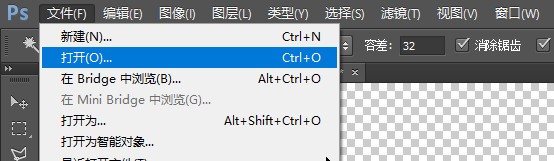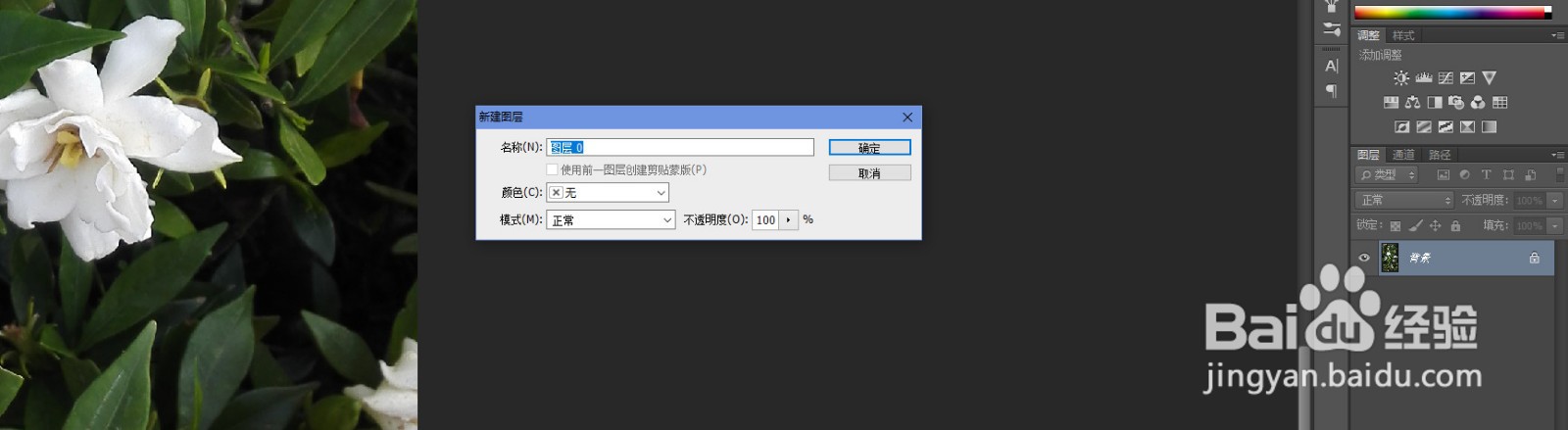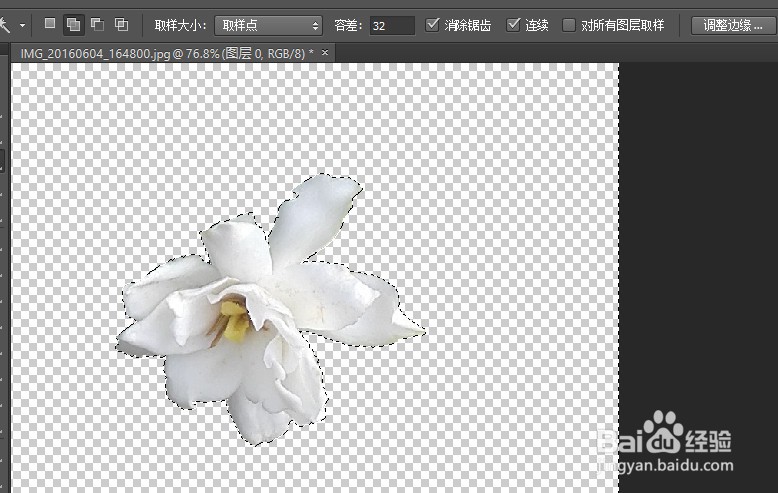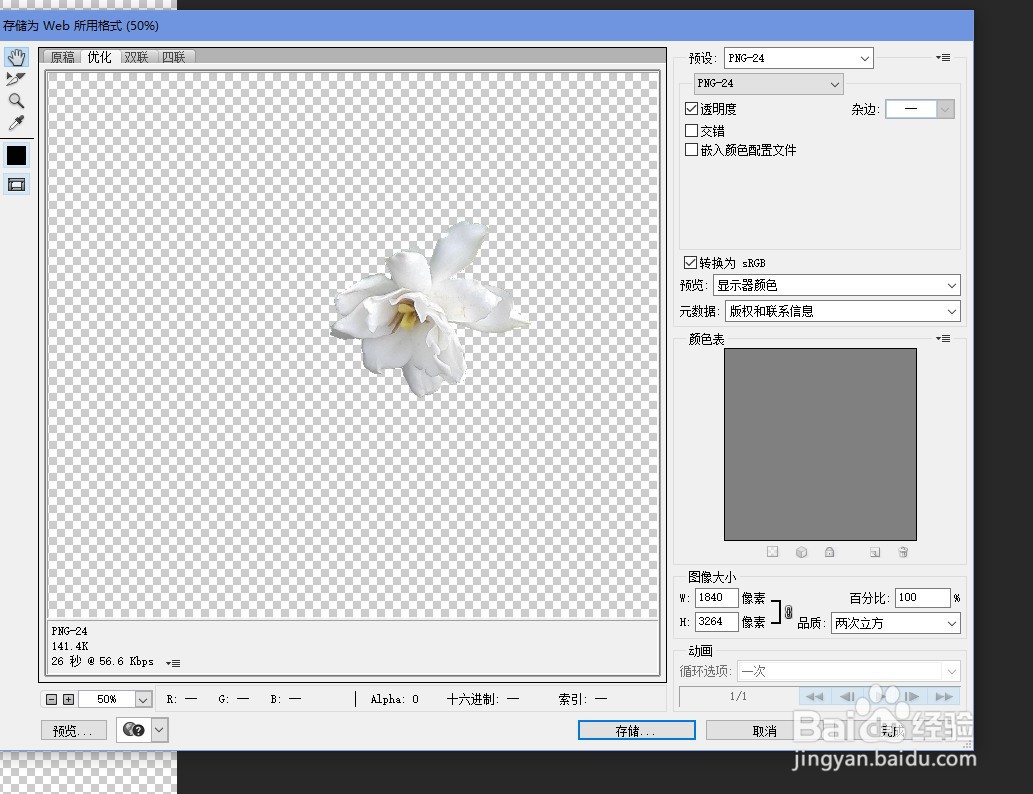ps魔棒工具如何使用
1、启动ps软件,点击’文件‘菜单,打开选择需要处理的图片。
2、找到左侧工具栏如图箭头所示图标,选择魔棒工具,默认快捷键为w
3、切换到魔棒工具参数设置项,可以选择如新选区、添加到选区、从选区中减去等。可调整取样点大小等参数。
4、双击右侧图层,弹出的对话框中点击确定,解锁图层。鼠标移动到需选取的图片区域,单击图片位置进行选区。可多次点击选择。
5、选取完毕后,按住ctrl+shift+i反向选择,按住delete键删除图片其他区域。如图示例得到一朵花。
6、完成修改调整后, 按住alt+ctrl+shift+s组合快捷键,弹出保存图片对话框,选择图片格式png,最后点击存储选择存储路径文件夹确定即可。
声明:本网站引用、摘录或转载内容仅供网站访问者交流或参考,不代表本站立场,如存在版权或非法内容,请联系站长删除,联系邮箱:site.kefu@qq.com。